Unity の人気アセット Prefab Painter 2 でステージを作成する方法をまとめます。
Prefab Painter 2 でステージを作成する方法
Prefab Painter 2
プレハブを簡単にシーンに配置できるアセットになります。
Cube World – Proto Series
ステージに配置するプレハブが入っています。
ステージを作成する
Prefab Painter ウィンドウを開く
メニューから Window -> nTools -> Prefab Painter をクリックします。
プレハブを追加する
Prefab Painter ウィンドウにドラッグ&ドロップして、プレハブを追加します。
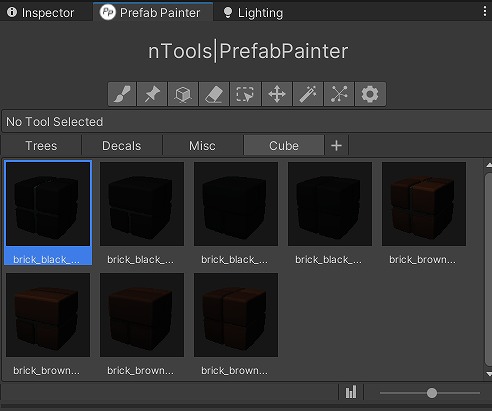
グリッド配置に設定する
Prefab Painter ウィンドウのプレハブを右クリックして Grid を選択します。
Prefab Painter ウィンドウの下の方にある Pivot Mode を Bounds Bottom Center に設定します。
Prefab Painter ウィンドウの下の方にある Grid の Step を (1, 1) に設定します。
プレハブを右クリックして Copy Settings をクリックします。
他のプレハブを選択して Paste Settings をクリックします。
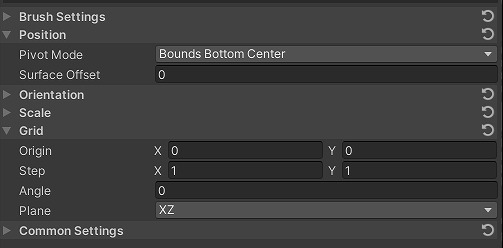
プレハブを配置する
ヒエラルキーに Plane を追加します。
Plane のスケールを (10, 10, 10) に設定します。
Prefab Painter ウィンドウで Brush Tool をクリックします。
Sceneビューで、プレハブを配置したい場所をクリックします。
配置するY座標を変更したい場合は、プレハブの Position にある Surface Offset を変更します。
プレハブのレイヤーをそのまま使いたい場合は、プレハブの Common Settings にある Overwrite Prefab Layer のチェックを外します。
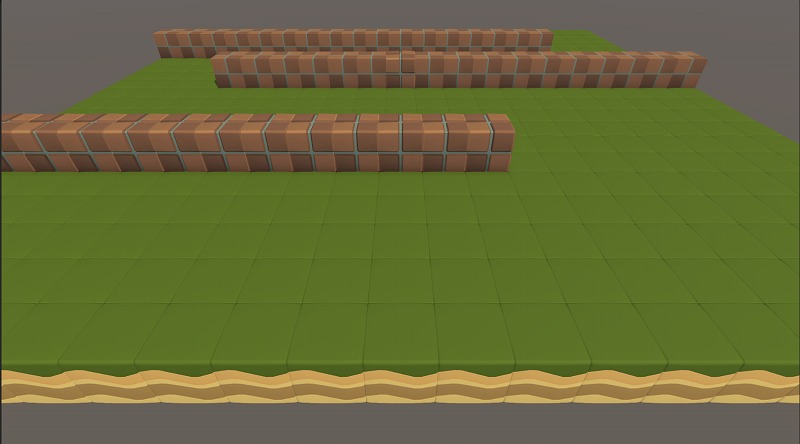
まとめ
Prefab Painter 2 でステージを作成する方法をまとめました。
プレハブを選択して、クリックするだけで配置できるので、ステージ作成がはかどりそうです。


コメント